Khi bạn làm việc với laptop và không cắm nguồn sạc pin thì khi dung lượng pin gần cạn kiệt bạn sẽ nhận được một cảnh báo nhắc nhở cắm sạc.
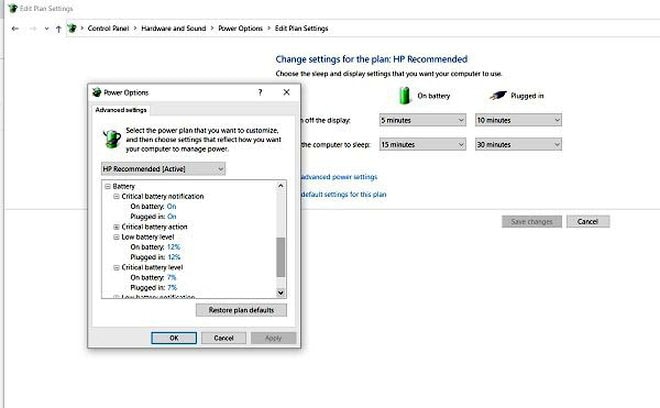
Kiểm tra lại các cài đặt về pin và nguồn điện
Máy tính tự động tắt nguồn đột ngột khi hết pin dẫn đến các tài liệu đang làm việc không kịp lưu lại hoặc ảnh hưởng đến ổ cứng. Nếu không nhận được những cảnh báo này, có thể bạn cần kiểm tra một số cài đặt trên laptop của mình.
Trước khi bạn kiểm tra cài đặt pin và nguồn, hãy bảo đảm laptop bị tắt do pin yếu, vì có thể có nhiều lý do khác khiến laptop của bạn tắt đột ngột. Hãy kiểm tra với ổ cắm có bị lỏng hay không. Nếu không thì chắc chắn vấn đề là do pin hoặc cài đặt của máy bạn.
Các bước kiểm tra:
1. Chạy trình chẩn đoán lỗi Power Troubleshooter
Hãy thử chạy Power Troubleshooter để xem có thể giúp ích hay không. Trình khắc phục sự cố này sẽ tự động khắc phục liên quan đến Power Plan của Windows và phát hiện các cài đặt hệ thống của bạn có thể ảnh hưởng đến việc sử dụng nguồn, chẳng hạn như cài đặt thời gian chờ và chế độ ngủ, cài đặt hiển thị và trình bảo vệ màn hình Screensavers, đồng thời khôi phục chúng về cài đặt mặc định.
Bạn có thể tải trình chẩn đoán lỗi tại địa chỉ aka.ms/diag power10 và thực hiện theo từng bước hướng dẫn.
2. Khôi phục cài đặt Power Plan
Mở Control Panel > Power Options > Edit Plan Settings. Sau đó bấm nút Restore plan defaults để khôi phục các cài đặt liên quan đến nguồn điện của hệ thống về mặc định. Hãy thực hiện với toàn bộ các Power Plan trên máy tính.
3. Kiểm tra Power Plan
Sau khi khôi phục nhưng máy không được khắc phục, bạn hãy thử kiểm tra các cài đặt của Power Plan.
- Nhấp phải chuột lên biểu tượng hình viên pin trên thanh taskbar chọn Power Options. Tiếp theo bấm vào dòng Change Plan Settings > chọn tiếp Change Advanced Power Settings. Chọn tiếp vào thẻ Battery > chọn Critical Battery Notification và Low Battery Notification, hãy thử kiểm tra các tùy chọn này đang ở trạng thái mở hay tắt.
Bên cạnh đó, bạn cũng có thể kiểm tra Low Battery Level (mức pin yếu) và Critical Battery Level (mức pin ở mức cạn kiệt). Và tùy ý chỉnh sửa mức độ theo ý mình. Hãy thử giữ ở mức 20% - 25% và xem liệu laptop của bạn có bắt đầu đưa ra cảnh báo cho bạn trước khi tắt hay không.
Bạn có thể định cấu hình và đặt tùy chọn của mình về hành động của máy tính khi pin yếu tại thẻ Low battery action. Các tùy chọn gồm có Sleep, Hibernate hoặc Shut down, bạn hãy thử chọn Do Nothing xem laptop còn bị tắt ngang hay không.
4. Cài đặt lại trình điều khiển cho pin
Hãy thử cài đặt lại trình điều khiển của pin xem có khắc phục được lỗi hay không. Các bước thực hiện:
Tắt laptop của bạn, sau đó rút dây nguồn và tháo rời pin ra khỏi laptop. Tiếp theo cắm dây nguồn và khởi động laptop. Khởi động Device Manager từ menu Start. Mở rộng thẻ Batteries > nhấp phải lên dòng Microsoft ACPI-Compliant System và chọn Uninstall. Sau đó tắt máy laptop, rút dây nguồn và lắp pin trở lại vào laptop. Khởi động laptop để hệ thống cài đặt lại trình điều khiển cho pin.
BẢO LINH (tổng hợp)